¡El Curso Premium de Excel Ya Está Disponible!
Cómo usar una sola fórmula para aplicar formato condicional a varias celdas a la vez en Excel.
Esto le ahorra el tiempo de cambiar una fórmula para cada celda y luego agregarle individualmente el formato condicional.
Pasos
Cree la fórmula que desea usar dentro de la hoja de trabajo para asegurarse de que funciona.
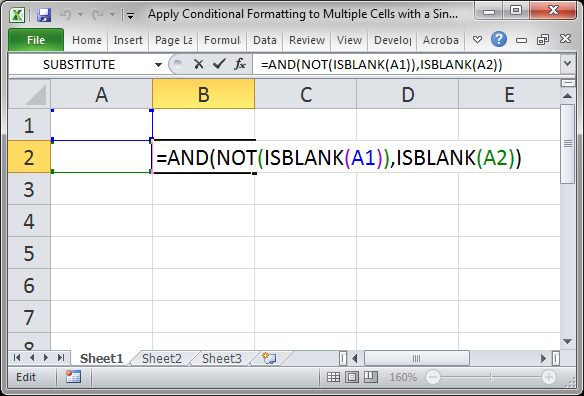
Recuerde que una fórmula para el formato condicional debe evaluarse como VERDADERO o FALSO. Nuestra fórmula hace precisamente eso:
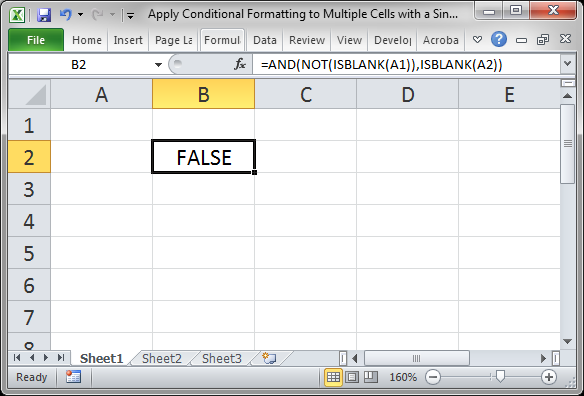
Ahora, averigüe si la fórmula se aplicará a varias columnas, filas o ambas. En este ejemplo, quiero copiar la fórmula hacia abajo en la columna A para que cada celda se resalte si la celda A1 tiene un valor pero la celda actual está vacía. Para resolver esto, las referencias de celda deben hacerse absolutas o relativas.
Necesito que A1 siga siendo el mismo cuando se copie la fórmula, así que necesito cambiarlo a A A 1 1, lo que hace que la referencia de celda sea absoluta; no cambiará cuando se copie la fórmula.
Necesito que A2 cambie cuando la celda se copie hacia abajo en la columna para poder dejarla como está o cambiarla a A A2 poniendo el signo de dólar solo delante de la columna pero no de la fila; esto significa que la columna nunca cambiará, pero la fila cambiará cuando se copie hacia abajo.
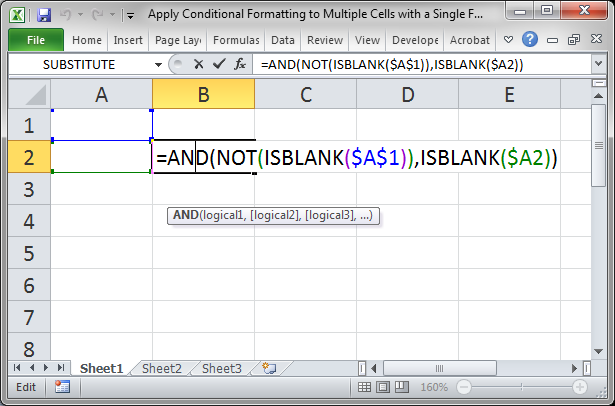
Para obtener más información sobre las referencias de celdas, vea nuestro tutorial sobre referencias de celdas absolutas y relativas en Excel.
Una vez que su fórmula esté lista, ahora puede agregar el formato condicional:
- Seleccione todas las celdas a las que desea aplicar el formato:
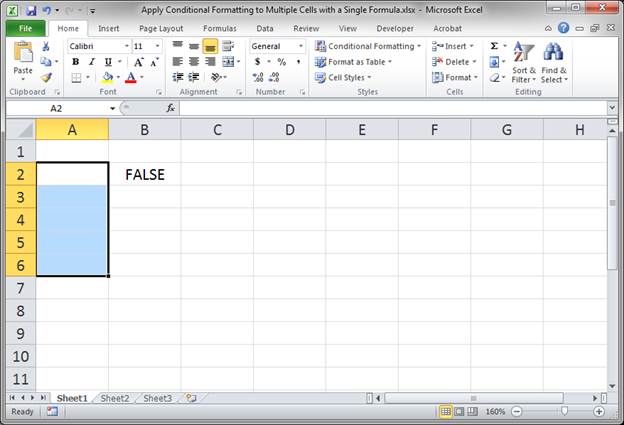
- Vaya a la pestaña Inicio y haga clic en Formato condicional > Nueva regla…
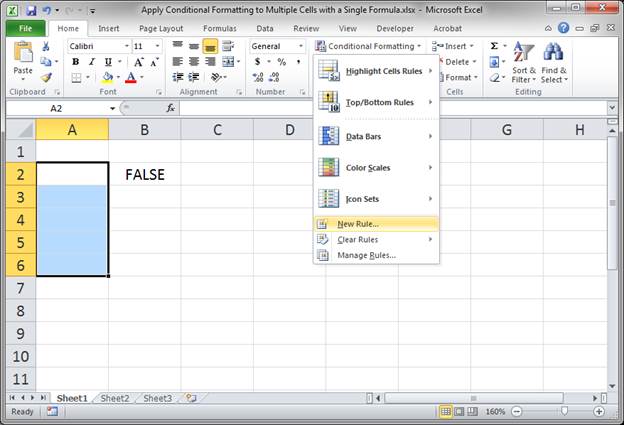
- Seleccione Usar una fórmula para determinar qué celdas formatear y pegar la fórmula que acaba de crear.
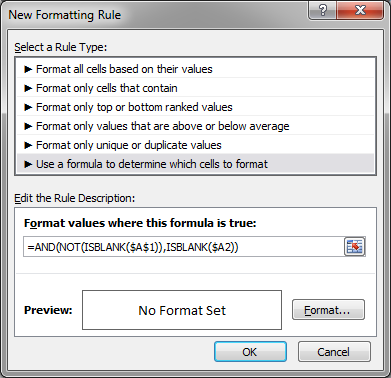
- Haga clic en el botón Formato y elija el aspecto deseado para las celdas.
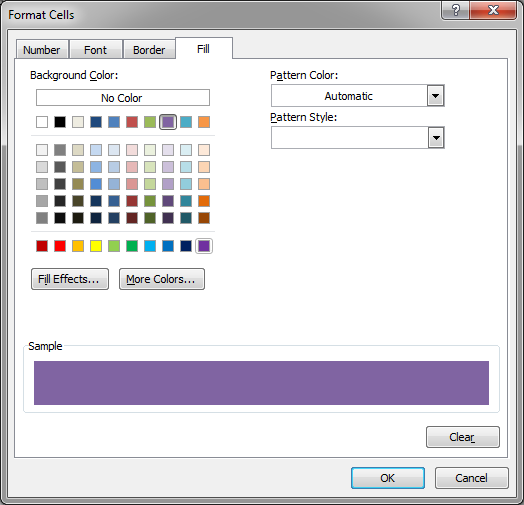
Pulse ACEPTAR para la ventana de formato y luego ACEPTAR de nuevo para la siguiente ventana y debería estar listo para comenzar. - Pruébelo:
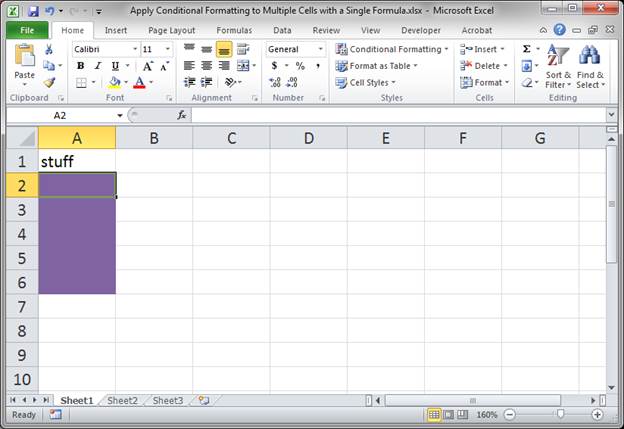
Alternativamente, podría haber aplicado el formato condicional solo a la celda A2 y luego seleccionado esa celda y arrastrado el controlador de relleno rápido hacia abajo para copiar el formato condicional a las otras celdas; eso funciona bien cuando no hay contenido actualmente en las celdas de destino.